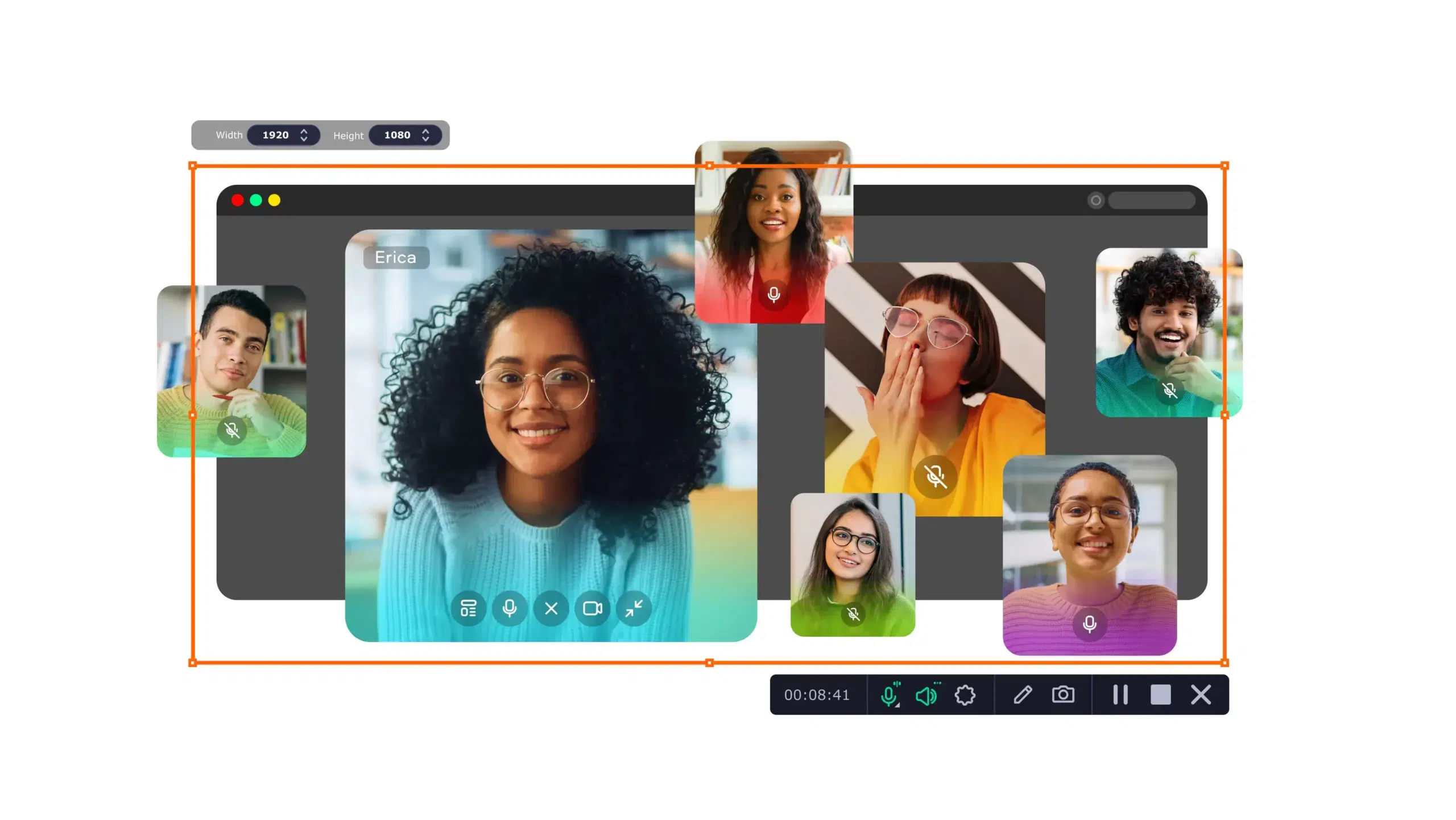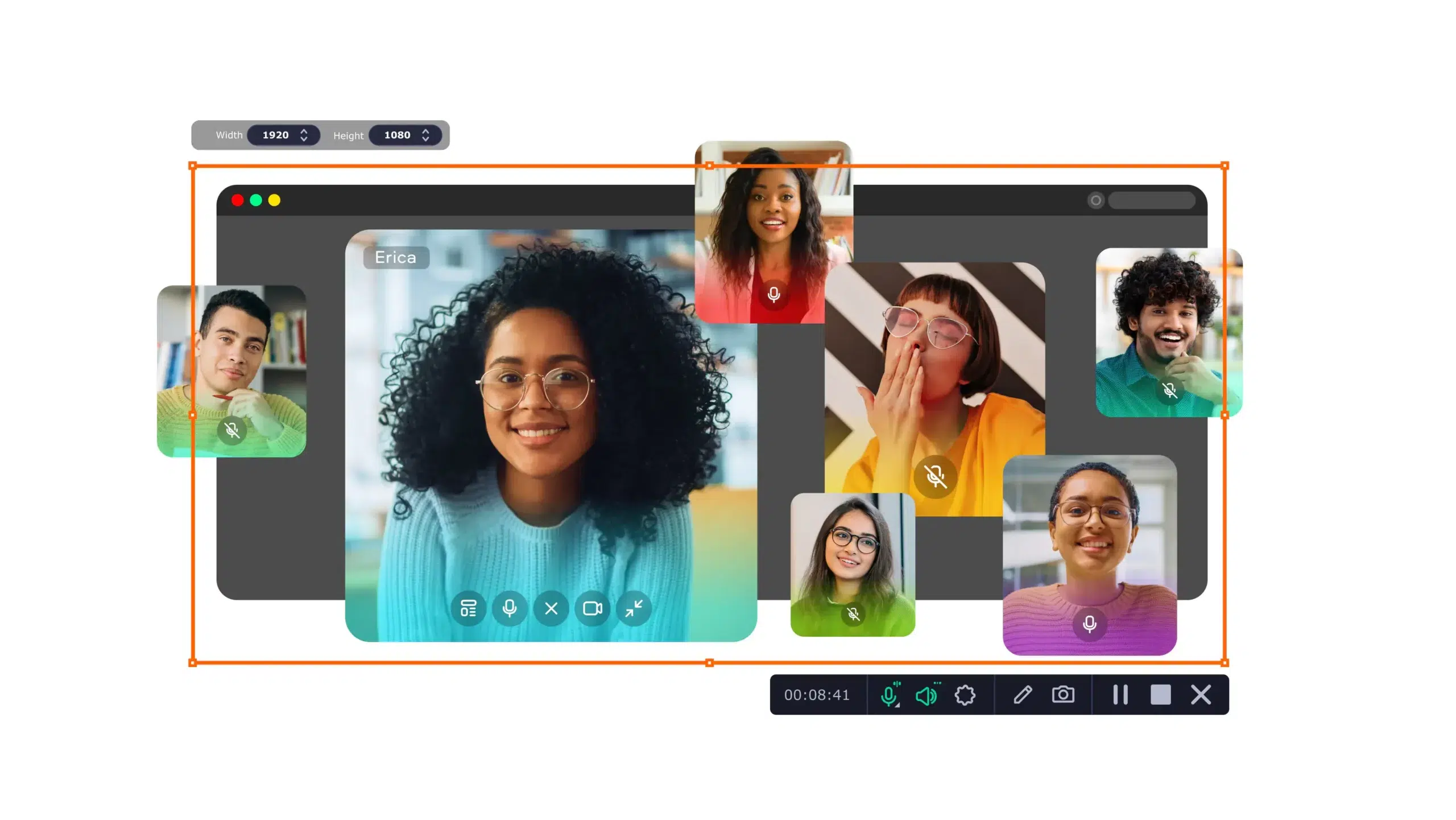- Configura la cámara en Windows 11 para definir valores por defecto y mejora con controles como brillo, HDR y efectos.
- La app Cámara cubre lo básico; Recortes y Xbox Game Bar amplían opciones de captura nativa sin instalar nada.
- OBS, EaseUS RecExperts y DemoCreator ofrecen grabación avanzada, multipista y edición integrada.
- Funciones como análisis de escena y controles manuales elevan la calidad si tu hardware es compatible.
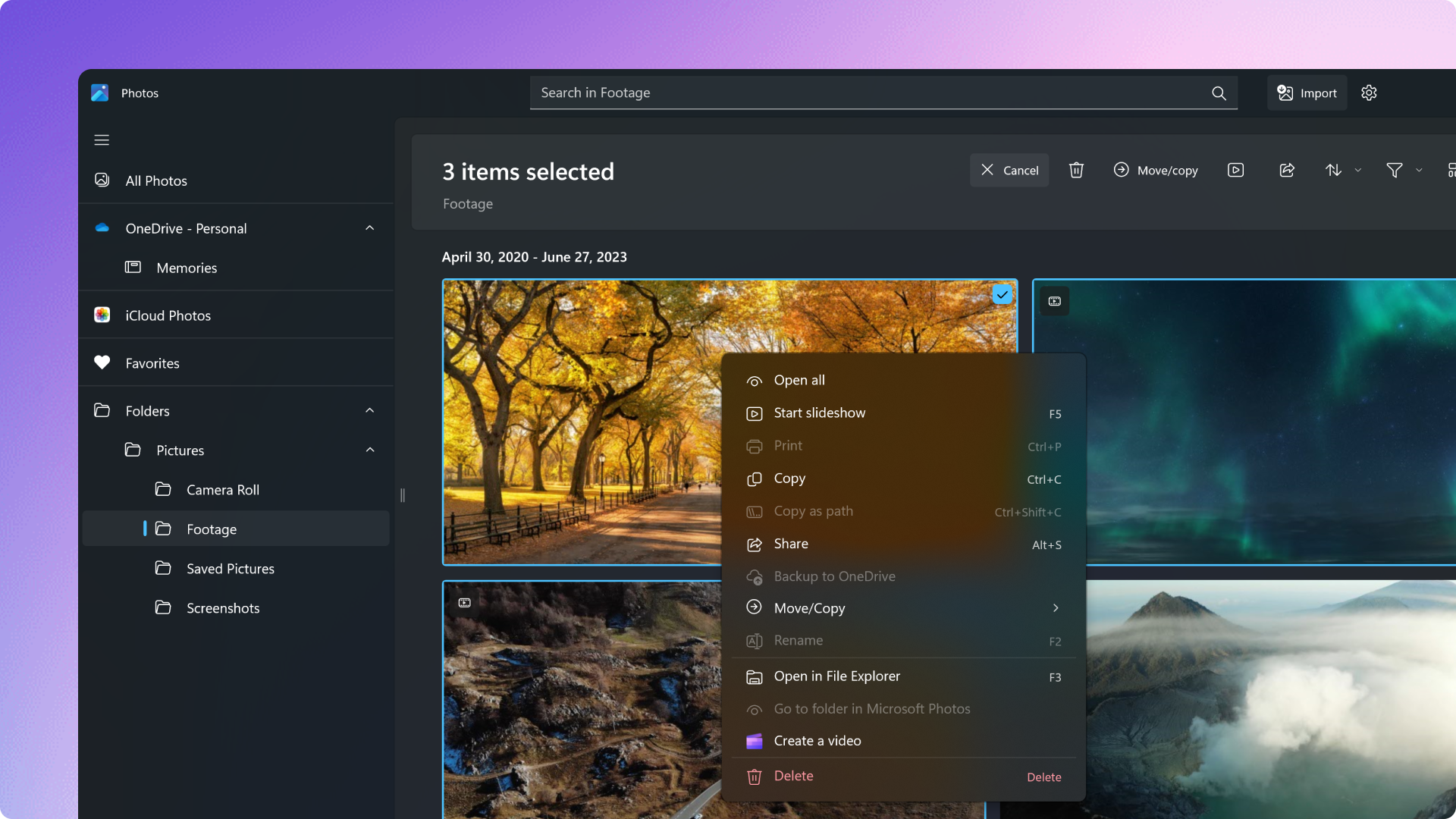
Si utilizas Windows 11 y quieres inmortalizar momentos con tu equipo, la app Cámara de Windows 11 es tu aliada para capturar fotos y vídeos sin complicaciones. En esta guía vas a aprender a manejar la Cámara de Windows 11 a fondo, desde los gestos en pantallas táctiles hasta los ajustes de imagen, pasando por opciones de privacidad y trucos para optimizar tus grabaciones.
Además de la app nativa, Windows 11 integra herramientas útiles como Recortes y Xbox Game Bar, además decir que existen alternativas potentes como OBS Studio, EaseUS RecExperts o Wondershare DemoCreator. Reunimos en un único artículo todo lo que necesitas para grabar y configurar la cámara, con pasos claros y consejos prácticos, tanto si grabas un vlog como si preparas una videoconferencia o un tutorial.
Hacer fotos y grabar vídeo con la app Cámara de Windows 11
La aplicación Cámara viene preinstalada en Windows 11 y te permite capturar sin esfuerzo. Para abrirla, pulsa Inicio y escribe «Cámara» para iniciarla; en cuanto se abra, verás la previsualización en pantalla si todo está correcto.
Si tu dispositivo tiene pantalla táctil, Windows 11 admite gestos intuitivos para el zoom. Acercar: junta dos dedos sobre la vista previa; Alejar: separa los dedos. Es un gesto natural que facilita encuadrar sin tocar controles adicionales.
La interfaz es muy directa, a la derecha u otra zona visible encontrarás el conmutador entre foto y vídeo. Selecciona el modo Vídeo para grabar y pulsa el botón de grabación; verás un cronómetro que indica el tiempo transcurrido. Para finalizar, toca el botón rojo de detener.
Las capturas se guardan automáticamente en la carpeta del sistema. Por defecto, tus fotos y vídeos van a Imágenes > Camera Roll, aunque puedes cambiar la ubicación desde configuraciones de almacenamiento o apps de terceros si lo prefieres.
Si algo no se ve o no se oye, es probable que falten permisos. Ve a Inicio > Configuración > Privacidad y seguridad > Cámara y Micrófono y activa el acceso para permitir que la app obtenga vídeo y sonido. En navegadores, controla el permiso desde la configuración del sitio web, en el apartado Cámara.
Configurar la cámara en Windows 11: ajustes predeterminados y controles

Windows 11 incorpora un panel específico para cámaras donde defines el comportamiento por defecto. Accede a Inicio > Configuración > Bluetooth y dispositivos > Cámaras y verás una lista de cámaras conectadas (integradas y externas).
Elige la cámara y se abrirá una vista previa con controles. Los cambios que apliques se guardan como nuevos valores por defecto y se aplican cada vez que una app inicia esa cámara en tu cuenta de usuario.
Ten presente un detalle importante: no todas las apps respetan los valores predeterminados del sistema. Algunas pueden imponer sus propios ajustes durante el uso; aun así, tener un punto de partida bien calibrado te ahorra tiempo y mejora resultados.
Entre los deslizadores habituales encontrarás los controles de imagen más útiles. Puedes ajustar brillo, contraste, saturación y nitidez para equilibrar la exposición, realzar colores o mejorar la definición según la escena.
Según la cámara y tu versión de Windows 11, verás opciones adicionales. Vídeo HDR (alto rango dinámico) para conservar detalle en luces y sombras, y aplicar Efectos de Windows Studio en equipos compatibles.
Algunos fabricantes incluyen software propio con funciones extra (por ejemplo, desactivar el enfoque continuo, aplicar filtros o configurar zoom suave). Si tu dispositivo lo soporta, desde «Configuración relacionada» se abre la app del fabricante para acceder a esos ajustes avanzados.
Los valores predeterminados se guardan por cámara y por cuenta localmente. No se sincronizan entre equipos Windows diferentes, así que si trabajas en varios ordenadores conviene replicar la configuración en cada uno.
Consejos de preparación antes de grabar
Una buena preparación marca la diferencia en la calidad final. Asegura una iluminación suficiente y uniforme, evitando contraluces severos que dejen tu cara a oscuras o el fondo quemado.
Comprueba que todo funciona antes de empezar. Haz una prueba rápida con la app Cámara; si ves vídeo y oyes el micrófono, estás listo. Si algo falla, revisa permisos y conexiones.
Si grabas desde un navegador o una app de videoconferencia, revisa permisos específicos. En el navegador, entra en Configuración del sitio > Permisos > Cámara y Micrófono y otorga acceso al dominio que usarás para grabar.
Grabar la pantalla y la webcam con herramientas nativas: Recortes y Xbox Game Bar
Además de la app Cámara, Windows 11 ofrece utilidades integradas para otras necesidades. La herramienta Recortes ahora permite grabar la pantalla y recortar vídeos; por su parte, Xbox Game Bar es ideal para capturar actividad del escritorio y juegos.
Grabar con la herramienta Recortes
Recortes sirve tanto para capturas de imagen como para vídeo. Ábrela buscando «Recortes» desde Inicio y, una vez dentro, entra en la opción de grabación para comenzar un nuevo clip.
Selecciona el área de captura que te interese. Pulsa Iniciar para grabar y, al terminar, usa Guardar como para elegir la carpeta de destino. Es sencilla, perfecta para demos y explicaciones rápidas.
Grabar con Xbox Game Bar
- Para abrir Game Bar, utiliza el atajo del sistema. Pulsa Windows + G o busca «Xbox Game Bar» y entra en la interfaz de controles de captura.
- Antes de grabar, echa un vistazo a la calidad. Ve a Configuración > Captura para ajustar parámetros de audio y vídeo, y complementa desde Configuración > Juegos > Capturas del sistema para afinar bitrate o ubicación.
- Cuando lo tengas, empieza la sesión. Pulsa el botón de grabación y realiza tus acciones; al finalizar, podrás ver el resultado desde «Ver mis capturas» y abrir directamente la carpeta con «Ubicación del archivo».
- Game Bar es básica pero eficaz. No añade marca de agua y funciona genial para juegos y apps, aunque no ofrece edición avanzada dentro de la propia herramienta.
Funciones avanzadas a tener en cuenta (HDR, controles manuales, análisis de escena)
Windows 11 y las cámaras modernas permiten ir más allá de lo básico. El Vídeo HDR mejora el detalle en altas luces y sombras durante la grabación, útil en escenas contrastadas donde un modo estándar se queda corto.
Si tu cámara lo soporta, puedes beneficiarte de controles manuales. Ajustes como ISO, exposición, foco o zoom suave te ayudan a mantener estabilidad y estética, y algunas cámaras integran estabilización óptica para minimizar vibraciones.
La plataforma también trabaja con análisis en tiempo real. Efectos como Scene Analysis y Face Detection ayudan a optimizar la imagen y el enfoque sobre rostros, algo clave en videollamadas o presentaciones.
Para fotos exigentes, hay modos especializados. Secuencias variables (VariablePhotoSequence) permiten disparos en ráfaga con diferentes parámetros por fotograma (enfoque, flash, ISO, compensación de exposición), ideales para elegir la toma perfecta.
Si desarrollas o usas apps avanzadas, la capa multimedia ofrece granularidad. IMediaEncodingProperties permite fijar resolución y framerate asegurando que la vista previa y el material final respeten la misma relación de aspecto.
Las apps profesionales pueden leer directamente fotogramas multimedia. MediaFrameReader da acceso a cámaras de color, profundidad, infrarrojo y a fuentes personalizadas (por ejemplo, seguimiento esquelético), así como a datos de audio en tiempo real, lo que abre la puerta a realidad aumentada y análisis avanzado.
Privacidad, acceso y compatibilidad
Recuerda que el sistema prioriza tu privacidad. Controla qué apps pueden usar cámara y micrófono desde Configuración > Privacidad y seguridad, y desactiva aquellas que no necesites para evitar usos no deseados.
Si una app necesita abrir directamente la página de cámara del sistema (por ejemplo, para guiar al usuario), es posible iniciar esa sección de Configuración vía enlace. Esto agiliza el soporte y evita que el usuario se pierda por los menús cuando algo no funciona.
En entornos más técnicos, también hay soluciones para equipos separados. Se puede conectar a cámaras remotas y obtener grupos de fuentes de vídeo y audio, útil en instalaciones multipuesto o flujos de producción distribuidos.
Redactor apasionado del mundo de los bytes y la tecnología en general. Me encanta compartir mis conocimientos a través de la escritura, y eso es lo que haré en este blog, mostrarte todo lo más interesante sobre gadgets, software, hardware, tendencias tecnológicas, y más. Mi objetivo es ayudarte a navegar por el mundo digital de forma sencilla y entretenida.